Lanit aláírásgeneráló összetevő a Windows 8 rendszerhez. Az objektum nem támogatja a Sign tulajdonságot vagy metódust – mit kell tenni
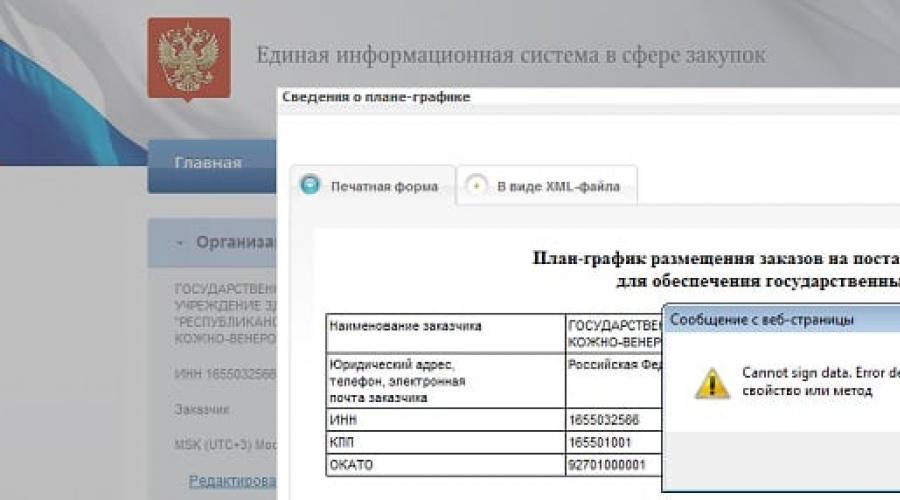
Olvassa el is
Az aláírás-generáló összetevő nincs telepítve, vagy nem működik (nem működik megfelelően).
1) Győződjön meg arról, hogy a böngészőablak vagy lap tetején nincs értesítés, amely megakadályozza a bővítmények elindítását vagy telepítését (ActiveX-vezérlők):
"Minden böngészőbővítmény internet böngésző Tiltva. Kattintson ide a bővítmények kezeléséhez, letiltásához vagy eltávolításához."
"Ez a webhely a következő bővítményt próbálja telepíteni... Ha megbízik ebben a webhelyben és ebben a kiegészítőben, és telepíteni szeretné, kattintson ide..."
"A webhelyhez a következő bővítmény szükséges... Ha megbízik ebben a webhelyben és ebben a kiegészítőben, és engedélyezi a futtatását, kattintson ide..."
"A biztonsági beállítások nem teszik lehetővé az ActiveX-vezérlők futtatását ezen az oldalon. Előfordulhat, hogy az oldal nem jelenik meg megfelelően. Kattintson ide a lehetőségek kiválasztásához."
"A jelenlegi biztonsági beállításai tiltják az ActiveX-vezérlők futtatását ezen a weboldalon."
"Ez a program le van tiltva, mert a kiadója nem ellenőrizhető."
"Az Internet Explorer blokkolta az ActiveX-vezérlőket."
Ilyen értesítések esetén engedélyezni kell a megfelelő műveletet.
Ha Internet Explorer 10 böngészőt használ, javasoljuk, hogy engedélyezze az aláíratlan ActiveX-vezérlők elindítását is.
Ehhez szüksége van:
- a böngésző menüben válassza az „Eszközök” - „Böngészőbeállítások” menüpontot (ha a menü alapértelmezés szerint nem jelenik meg, a megjelenítéséhez kattintson a Alt billentyűzet). Ennek eredményeként megjelenik az „Internet Options” ablak;
- lépjen a „Biztonság” fülre;
- válassza ki a „Megbízható helyek” zónát;
- a „Biztonsági szint ehhez a zónához” blokkban kattintson az „Egyéb” gombra. Ennek eredményeként megjelenik a „Biztonsági beállítások” ablak;
- a paraméterek listájában keresse meg az „Aláíratlan ActiveX-vezérlők betöltése” elemet (ActiveX-vezérlők és vezérlőmodulok blokkja), és állítsa ezt a paramétert „Engedélyezés” állásba.
2) Győződjön meg arról, hogy a telepített aláírásgeneráló összetevő elindítása nincs blokkolva a bus.gov.ru webhely iránti elégtelen bizalom miatt.
Ehhez a https://bus.gov.ru csomópontot hozzá kell adni a „Megbízható helyek” zónához (Internet Options - Security - Trusted Sites - Sites), és alacsony biztonsági korlátozásokat kell beállítani ehhez a zónához (Internet Options - Security - Megbízható webhelyek - A zóna biztonsági szintje - Egyéb - Speciális paraméterek visszaállítása - Szintre - Alacsony - Visszaállítás). Ennek eredményeként a biztonsági beállítások (Internetbeállítások - Biztonság - Megbízható helyek - A zóna biztonsági szintje - Egyéb) "ActiveX vezérlők és csatlakozási modulok" kategóriájában engedélyezni kell az ActiveX modulok indítását (ebben a kategóriában minden elem "Engedélyezés" vagy "Ajánlat" értékre kell állítani).
Speciális: Engedélyeznie kell az érvénytelen aláírással rendelkező ActiveX-vezérlők telepítését és végrehajtását: „Internetbeállítások” – „Speciális” – „Biztonság” – „Érvénytelen aláírással rendelkező program telepítésének vagy végrehajtásának engedélyezése”.
3) Egyéb esetekben a sign.cab aláírásgeneráló komponens telepítése (újratelepítése) szükséges.
C:\Program Files\Lanit\
Alapértelmezett telepítési útvonal:
C:\Program Files\Lanit\Lanit.Signature generáló komponens
Az aláírási összetevő 64 bites verziójának telepítése csak 64 bites operációs rendszeren érhető el.
Az aláírási összetevő 64 bites verziójának megfelelő működése csak a 64 bites verzió használata esetén lehetséges internet böngésző Felfedező.
Az aláírási összetevő 32 bites verziójának telepítése elérhető az operációs rendszer 32 bites és 64 bites verziójában. Az aláírási összetevő 32 bites verziójának megfelelő működése csak az Internet Explorer böngésző 32 bites verziójának használata esetén lehetséges.
4) Ha a fenti lépések után az aláírási hiba továbbra is fennáll, győződjön meg arról, hogy az Ön által elindított Internet Explorer böngésző bitje egyezik telepített verzió aláírás-generáló komponens.
Az IE böngésző alapértelmezett verziójának bitmélységét a „Súgó” - „A programról” menüpontban ellenőrizheti (a 64 bites verzióban a verziószám megadása után a „64 bites kiadást” kell feltüntetni, ha ez jelzés nincs jelen, a 32 bites verzió elindult).
Ezenkívül az aláírásgeneráló összetevő megfelelő működéséhez szüksége van Microsoft csomag.NET Framework 2.0-s verzió (Windows XP-hez) vagy 3.5-ös verziója (Windows operációs rendszerek későbbi verzióihoz).
5) Ritka esetekben előfordulhat, hogy az aláírásgeneráló összetevő elindítását vírusirtó és proaktív védelmi szoftver blokkolja.
Ez a hibaüzenet a következő helyen található: állami portál gov.ru, ez a dokumentumok aláírásának szakaszában merül fel, amikor különböző szervezetek jelentkeznek az állami beszerzési területre. Hiba " Nem lehet aláírni adat hiba leírás" a módszer támogatása azt jelentheti, hogy elavult eszközt használ szoftver vagy hiba vagy meghibásodás történt valamelyik szükséges összetevőben.
 "Az adatok nem írhatók alá" hiba
"Az adatok nem írhatók alá" hiba
A zakupki.gov.ru webhelyen történő aláíráshoz szükséges összetevők
Ez a portál csak a hivatalos Microsoft böngészővel – Internet Explorerrel – működik. Mert megfelelő működésés az „Adat nem írható alá Hiba leírása: Az objektum nem támogatja az Aláírás módszert” hiba kiküszöbölése érdekében a következő összetevőket és programokat kell telepíteni:
- Speciális bővítmény az Internet Explorer navigátorhoz. Ez az összetevő szükséges elektronikus visszaigazolás dokumentumok, aláírások. Amikor a felhasználó az „Aláírás” gombra kattint, ezt a bővítményt megnyílik speciális program, amely a tokenre fókuszál. A letöltéshez kövesse ezt a linket: http://zakupki.gov.ru/epz/main/public/document/view.html?sectionId=445.
- A flash meghajtóról származó token megfelelő működésének biztosítása érdekében speciális szoftverre van szükség.
- Egy speciális PKIClient dokumentum, amely a tanúsító hatóság visszaigazolása, letöltéséhez kattintson.
- Nyissa meg ezt a hivatkozást a tanúsítvány letöltéséhez a szerverről.
- A Vcredit olyan speciális könyvtárak, amelyek a megfelelő működéshez szükségesek x86 és 64 bites esetén operációs rendszer Ablakok.
- Windows XP esetén a Microsoft .NET-keretrendszerhez a 2-es verzió szükséges. Néha probléma adódik, ha a felhasználók a keretrendszer magasabb verziójával rendelkeznek. Az aláírás stabil működéséhez a második verzióra van szükség, nem magasabbra. Ehhez új csomag letöltésekor be kell jelölnie a „Framework 3.5 telepítése, beleértve a 2-t stb.” négyzetet. Ebben az esetben telepítheti a kívánt verziót.
- Az aláíráshoz egy másik típusú elektronikus szoftverre van szüksége - Lkomponent. letölthető.
Ha a fenti összetevők mindegyike telepítve van és frissítve van a számítógépén, lépjen be személyes fiókjába az állami közbeszerzési portálon, jelentkezzen be, és próbáljon meg aláírni. elektronikus dokumentum ezúttal is nem lehet az Adatokat nem lehet aláírni Hibaleírás hibaüzenet.
Teendők „Az adatok nem írhatók alá Hiba leírása” hiba esetén
Először is olvassa el az összes pontot szükséges alkatrészeket Az állami portál megfelelő működéséhez, ha lehetséges, telepítse újra a listán szereplő összes programot. Frissítse Internet Explorer böngészőjét, és győződjön meg arról is, hogy a 2 fő összetevő megfelelően van telepítve és megfelelően működik - a Sign és az Lkomponent, mert ezek irányítják a tesztelést Elektronikus aláírás dokumentumok a hitelesség érdekében.
A Microsoft Internet Explorer böngészőt helyi számítógépes rendszergazdai jogokkal kell elindítani. Ellenkező esetben hibák léphetnek fel a dokumentumokkal való munka során. Ez általában a 7-es és újabb verziókkal történik. Ha Windows 64 bites rendszerarchitektúrával rendelkezik, próbálja meg a navigátor 32 bites verzióját futtatni, ez néha valóban segíthet megszabadulni a hibától.
Adja hozzá a zakupki.gov.ru-t a megbízható böngészőoldalak listájához
Előfordulhat, hogy a böngésző különböző okok miatt nem teszi lehetővé a webhely elérését. Ez a hálózat bármely csomópontjával megtörténhet. Különösen egy ilyen instabil böngészővel, mint az Internet Explorer. Ahhoz, hogy a Microsoft navigátor megbízzon egy adott portálban, hozzá kell adni a megbízható portálok listájához, ehhez:

Tippek és trükkök az „Az objektum nem támogatja az aláírási módszert” hiba megoldásához
Az „Az adatok nem írhatók alá” hiba leírása: Az objektum nem támogatja az aláírási módszert” megoldásához próbálja meg újratelepíteni a Lanit.Componentet egy másik disztribúcióban. Az elérési út megadásakor hozzon létre egy mappát a C meghajtó főkönyvtárában (például C:\Lanit) vagy bármely más mappában, attól függően, hogy hol van a rendszerlemez. Telepítse újra az egyéni KriptoPro tanúsítványt, frissítse a programot a legújabb verzióra. A Microsoft .NET-keretrendszert a Windows Programok és szolgáltatások segítségével kell telepíteni.
Ezért:

Ebben az ablakban be kell jelölnie a .NET-keretrendszer 2.0-s jelölőnégyzetét, ha az hiányzik. Ez segíteni fog a probléma megoldásában: „Nem lehet aláírni az adathiba leírását: nincs támogatás az aláírási módszerhez.
A felhasználók gyakran találkoznak a személyes adatok megerősítésének problémájával az online tranzakciók során - Nem tudnak aláírni adatokat. Hiba leírása: Az objektum nem támogatja a "Sign" tulajdonságot vagy metódust. Például ilyen hiba fordul elő hivatalos szervezetek vagy pénzügyi intézmények weboldalain: zakupki.gov.ru, bus.gov.ru, VTB 24, EIS. Kimondottan ezt a hibát elektronikus aláírás létrehozásakor vagy személyes adatok megerősítésekor jelenik meg.
A Sing hiba okai
A hibaüzenet a következővel kapcsolatos problémákra utal Jel.fülke. Ezt a komponenst az aláírás létrehozásakor használják, és nagyon fontos összetevő. A hiba megjelenésének számos oka lehet. A forrás lehet: nem telepített fájl sign.cab, hiányzik vagy elavult gyökértanúsítványok(CryptoPro, Kontur) digitális aláíráshoz, inkompatibilitás A Windows bitmélysége böngészővel, .NET Framework csomag hiányával és egyebekkel.
Hiba: Az objektum nem támogatja a Sign tulajdonságot vagy metódust
A Nem lehet aláírni az adatokat hiba kijavítása
Egy ilyen hiba kijavításához Windows 7/8/10 rendszeren egyenként ellenőrizze vagy hajtsa végre az alábbiakban leírt összes pontot. Összegyűjtöttük az összes leggyakoribb megoldást, amelyet a hivatalos kormányzati beszerzési fórumokon, a bus.gov.ru oldalon és más közösségekben mutatnak be.
Először is ellenőrizzük a webhely működését egy másik böngészőben. Ha speciális alkalmazáson keresztül bonyolít tranzakciókat, akkor ellenőrizze a beállításokat, ahol egy másik böngészőt állít be a hálózat eléréséhez.
Helyesen telepítse újra a Lanitot
Sokan azt tanácsolják, hogy az első lépés a megfelelő Lanit - sign.cab újratelepítése. Jobb, ha letölti azt az erőforrásból, ahol a hiba előfordul (forduljon a támogatáshoz), vagy más népszerű forrásból. Válassza ki a rendszernek és a böngészőnek megfelelő bitmélységet (x32, x64) (!), ami nagyon fontos az Internet Explorerben való munkához. A bitmélység fontos szerepet játszik. További:

Szintén érdemes ellenőrizni
Következtetés
Leggyakrabban az „Az objektum nem támogatja a Sign tulajdonságot vagy metódust” hiba a szoftver (lanit, böngésző, tanúsítványok) telepítésekor tapasztalt nem megfelelő bitesség következménye, ezért legyen óvatos. ebben a pillanatban. Mindenesetre, ha nem tud megbirkózni a hibával, vegye fel a kapcsolatot az erőforrás-támogatással, de amint a gyakorlat azt mutatja, nagyon sokáig várhat a válaszokra.
Hiba: "Nem lehet betölteni a capicom.dll modult" Hiba: "Nincs telepítve capicom objektum"
Hibák a http://sberbank-ast.ru webhelyről elektronikus digitális aláírással történő bejelentkezéskor)
A problémák megoldása 5 perc alatt. (Két módszer áll rendelkezésére, manuális és automatikus.) Ha a hiba továbbra is fennáll az automatikus megoldásban az első komponens telepítése után, használja a 2. számú módszert. Ha kérdése van, írja meg a megjegyzésekben.
Automatikus regisztrációcapicom könyvtárak _ 2.1.0.2 A digitális aláírással való munkavégzés kötelező összetevője capicom_2.1.0.2_sdk
Ha az automatikus telepítő telepítése után továbbra is hibaüzenetet kap a capicom.dll könyvtárakat használó platformokonel kell távolítania a korábban telepített könyvtárakat, be kell lépnie a rendszerleíró adatbázisba a regedit paranccsal, és törölnie kell az összes kulcsot az indexel capicom.dll. Az újraindítás után munkaállomásés menjen az eljáráshoz kézi telepítés könyvtárakat az alábbiakban ismertetett séma szerint. Aktuális könyvtár 2012. január 10-én v2.1.0.2
A capicom.dll Windows (XP) rendszerre történő telepítéséhez kövesse az alábbi lépéseket:
A capicom_ 2.1.0.2 könyvtár telepítésének manuális regisztrálása töltse le az archívumot, és csomagolja ki a C:\WINDOWS\system32\ (capicom.dll) mappába. Miután a könyvtárat a kívánt könyvtárba helyezte, futtassa a parancssorban C:\WINDOWS\system32\regsvr32 capicom.dll
A telepítéshez CAPICOM.dll bekapcsolva Windows Vista, Windows 7, Windows 8, Windows 8.1kovesd ezeket a lepeseket:
1. Töltse le a fájlt
2. Bontsa ki a "C:\windows\syswow64" könyvtárba
3. Regisztráljon dll könyvtár, ehhez be parancs sor(Start - Futtatás) írja be: c:\windows\syswow64\regsvr32.exe capicom.dll
4. Leraktár létrehozásához töltse le a CreateOP fájlt
5. Csomagolja ki a fájlt, és másolja ki a fájlokat a mappából
6. Lépjen a C:\WINDOWS\syswow64\... mappába, és illessze be a másolt fájlokat a fájlcserével
7. Futtassa a CreateOP.bat fájlt (ha nem látja a „.bat” kiterjesztést, akkor az „MS-DOS Batch File” néven megjelenő fájlt kell futtatnia).
8. A fájl futtatása után egy ablaknak kell megjelennie, kattintson az OK gombra
9. A következő ablakban kattintson ismét az OK gombra
Minden szükséges domain nevek amivel a capicomon keresztül dolgozol, hozzá kell adni a megbízható csomópontokhoz a böngésző tulajdonságaiban!!! Ha ez nem történik meg, a „Failed to load module capicom.dll” és a „The capicom objektum nincs telepítve” hiba jelenhet meg, függetlenül attól, hogy a rendszerben van-e Capicom.!!!
komdir
Az utasítások leírják a munkahely létrehozását a zakupki.gov.ru - United webhelyen tájékoztatási rendszer a 44-FZ szerinti beszerzés területén.
1. Böngésző a zakupki.gov.ru webhelyen végzett munkához
A zakupki.gov.ru webhelyen lévő személyes fiókjához az Internet Explorer böngészőt kell használnia. Más böngészőket az Egységes Közbeszerzési Információs Rendszer webhelye nem támogat.2. Gyökértanúsítvány zakupki.gov.ru
Le kell töltenie és ki kell csomagolnia az archívumot.Kattintson Jobb klikk egérrel a tanúsítványfájlra -> Tanúsítvány telepítése.
Megnyílik a „Tanúsítványimportáló varázsló” -> Tovább.
A „Tanúsítványtároló” ablakban válassza az „Összes tanúsítvány elhelyezése a következő áruházban” -> Tallózás -> Megbízható lehetőséget. gyökérközpontok tanúsítvány.
Kész.
3. Az Internet Explorer böngésző beállítása a zakupki.gov.ru számára
A https://zakupki.gov.ru/ webhely hozzáadásához a megbízható webhelyek listájához a következőket kell tennie:
Nyissa meg az Internet Explorert (Windows 10-ben nem az Edge-t) -> nyomja meg az Alt billentyűt -> Az „Eszközök” menüben válassza az „Internetbeállítások” lehetőséget, válassza a „Biztonság” lapot -> Megbízható helyek -> Webhelyek.
Webhely hozzáadása: https://zakupki.gov.ru
A Megbízható helyek lapon kattintson az Egyéb gombra
A megnyíló ablakban módosítsa a következő értékeket:
Előugró ablakok blokkolása – Letiltás
Hozzáférés a domainen kívüli adatforrásokhoz – Engedélyezés
Szintén ugyanabban az ablakban a Scripts blokkban:
Aktív szkriptek – Engedélyezés
XSS-szűrő engedélyezése – letiltása
Java Application Scripts futtatása – Engedélyezés
A Speciális lapon törölje az SSL 3.0 használata jelölőnégyzetet:
Segítségre van szüksége a zakupki.gov.ru beállításához?
Lépjen kapcsolatba velünk, és szakembereink mindössze 1 óra alatt felállítják webhelyét.
4. A Lanit aláírás generálására szolgáló komponens telepítése.cab
Töltse le az aláírás-generáló összetevőtA Lanit tábla ezen a linken található .
A zakupki.gov.ru munkahely beállítása befejeződött.
5. Hibák a zakupki.gov.ru webhelyen végzett munka során:
Amikor megpróbál bejelentkezni a zakupki.gov.ru „Személyes fiókba”, a tanúsítványkiválasztó ablak nem jelenik meg
Ellenőrzés: Töltse ki a jelentkezési lapot, és csak nyereséges szerződéseken dolgozzon minimális verseny mellett!